Ponieważ miałem dużo zapytań w kwestii uruchomienia TIDAL-a, Spotify jak również samego Max2play poniżej zrobiony na szybko tutek jak to wszystko ugryźć.
Zastrzegam jednocześnie, że nie zgadzam się na jego powielanie i rozpowszechnianie na innych forach i ogólnie w internecie.
Ważne. Najpierw przeczytaj całość, potem zrób, potem pytania. Powodzenia.
I. Zanim zaczniesz:
Zarejestruj się na stronie:
http://mysqueezebox.com/user/signup
Po pomyślnym zalogowaniu wejdź w Galeria aplikacji i zainstaluj TIDAL i Spotify
Po zainstalowaniu będą one widoczne w zakładce Moje aplikacje.
Następnie dodaj dane konta premium do Spotify i Tidala, lub tylko do tego, którego chcesz używać.
Pobieramy max2play z: https://www.max2play.com/en/max2play-image/
Pobieramy np. Win32Disk-Imager i za jego pomocą wgrywamy pobrany obraz na kartę pamięci.
II. Uzyskanie dostępu do maliny z zainstalowanym systemem max2play
Sposób #1 – przy użyciu kabelka do sieci LAN
Wkładamy kartę do Maliny i podpinamy ją kabelkiem LAN do routera. Jest to o tyle ważne, że bez tego nie będzie łatwo się dostać do niej i ustawić np. połączenie WiFi
Włączamy malinę i po chwili w komputerze podpiętym do tej samej sieci co nasza malinka po wpisaniu w przeglądarce adresu:
http://max2play
zobaczymy panel kontrolny.
i powinno otworzyć się okno z panelem konfiguracyjnym.
Jeśli się strona nie otworzyła, można wejść na nią po adresie IP. Można go ustalić wchodząc w ustawienia routera, lub za pomocą np. IPScannera: http://angryip.org/download/#windows
Sposób #2 - bez dostępu kablowego do sieci LAN - mamy tylko WiFi
Wkładamy kartę do Maliny, do wyjścia HDMI podłączamy monitor lub TV, do portów USB podłączyć należy klawiaturę i mysz.
Włączamy malinę i po chwili na ekranie monitora wyświetla się pulpit.
Teraz kliknij na Start (umownie
 ale chodzi o lewy dolny róg) ->System Tools -> Midnight Commander
ale chodzi o lewy dolny róg) ->System Tools -> Midnight CommanderOdpali się niebieskie okienko, teraz w nim u góry wejdź w Options -> Configurations i wmiejscu Other options zaznacz ptaszka przy: Use internal edit
Teraz w oknie przy użyciu kursorów na klawiaturze wejdź do katalogu:
/etc/network/
W katalogu najedź na plik interfaces następnie użyj przycisku F4 (edycja) i skasuj # przy wpisach tak by to wyglądało:
allow-hotplug wlan0
auto wlan0
iface wlan0 inet dhcp
pre-up wpa_supplicant -B w -D wext -i wlan0 -c /opt/max2play/wpa_supplicant.conf
post-down killall -q wpa_supplicant
Po zakończeniu edycji wciskamy F2 (zapisz) i ESC (wyjdź), następnie przejdź do katalogu
/opt/max2play/
W nim na dole znajdź plik: wpa_supplicant.conf
Użyj przycisku F4 (edycja)
W pliku dopisujemy ustawienia swojego WiFi tak by wyglądało to jak poniżej:
ctrl_interface=/var/run/wpa_supplicant
update_config=1
network={
ssid="SSID_twojej_sieci"
psk="haslo_do_wifi"
key_mgmt=WPA-PSK
}
Po zakończeniu edycji wciskamy F2 (zapisz) i ESC (wyjdź), następnie
Teraz restartujemy malinę (z prawej strony na dole przycisk POWER, hasło to max2play) i po restarcie malina powinna być podłączona do sieci.
Teraz można wpisać w komputerze podłączonym do tej samej sieci, w dowolnej przeglądarce adres:
http://max2play
i powinno otworzyć się okno z panelem konfiguracyjnym (jeśli się strona nie otworzyła, można wejść na nią po adresie IP. Można go ustalić wchodząc w ustawienia routera, lub za pomocą np. IPScannera: http://angryip.org/download/#windows
W poniższym oknie możemy kliknąć skip, albo już w tym momencie zdefiniować jaką kartę dźwiękową/DAC-a będziemy używać (do tutka użyłem DAC-a HiFiBerry DAC+ więc wybrałem sobie ją od razu.
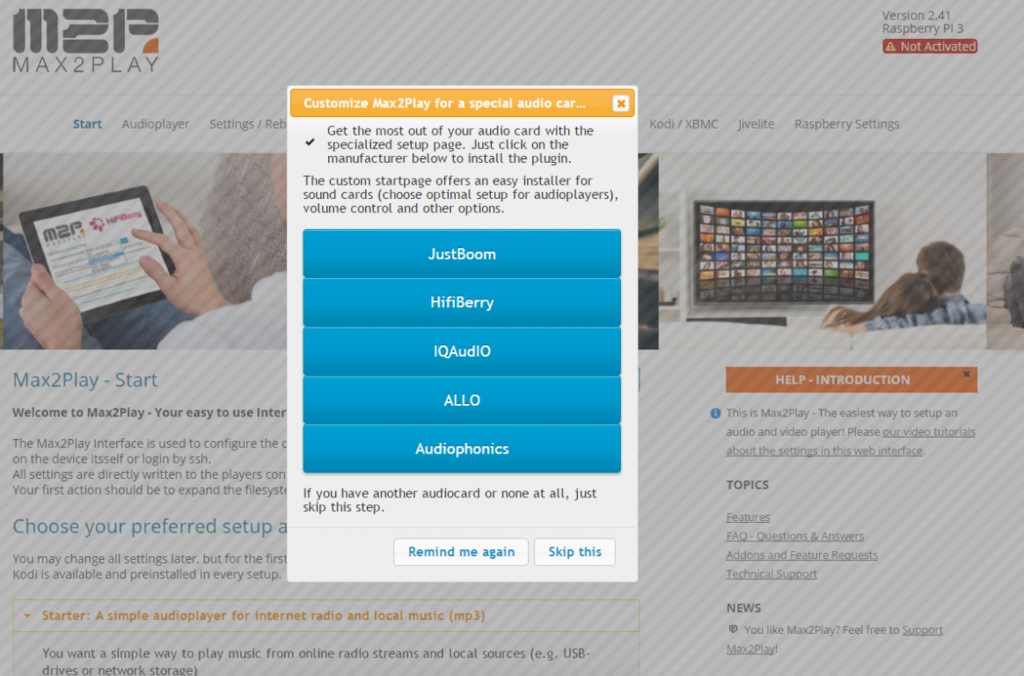
III. W dalszym opisie, żeby nie wrzucać zbyt wielu fotek, posłużę się opisem tekstowym.
A więc pierwsza zakładka:
1. HiFiBerry
- wybrac DAC-a i kliknąć SAVE
- Settings for Digital Volume - ustawiam 100%
- Settings for Analogue Playback Boost - ustawiam 0
- Settings for Analogue Boost - ustawiam 100%
2. Audioplayer
- Status: Squeezelite powinien byc running
3. Settings / Reboot
- Ustaw playername - moze byc default
- podaj dane do licencji (nie jest to obowiązkowe, można korzystać z wersji darmowej, ale nie mamy dostępu do kilku przydatnych "ficzerów", pozatym za kawał dobrze zrobionej roboty też należy się zapłata.
- w przypadku opcji multiroon ustaw networ Lookup
- remove donate button - off
- Help on sidebar - off
Active Plugins - ja mam:
- HiFiberry
- Audioplayer
- Settings/reboot
- WiFi / LAN
- Filesystem Mount
- Squeezebox server
- Kodi
- Jivelite
- Raspberry settings
4. WiFi / LAN - w tej zakładce ustawienia sieciowe (mozna na sztywno w pliku interfaces oraz pliku wpa_supplicat.conf
5. Filesystem Mount – ja używam dysku sieciowego NAS, więc mój wpis wygląda tak:
Path: //192.168.1.17/Multimedia/Muzyka/
Mountpoint: /mnt/share
Type: cifs
Options: user=admin,password=Haslo123,sec=ntlm,iocharset=ut f8
6. Squeezebox Server
- Autostart Squeezebox Server: On
- Squeezebox Server start installation - Nigtly 7.9
Parę minut trwa instalacja.
Po jej zakończeniu to jest dobry moment, żeby wrócić do zakładki Settings / Reboot i kliknąć Reboot, po około 1 minucie wrócić do zakładki Squeezebox Server
i klikamy:
Open Squeezebox Server Webadministration: (strona jest również dostępna pod adresem: http://IP_twojej_maliny:9000/
- Bedziemy musieli podać mail i hasło, którego użyliśmy przy zakładaniu konta na stronie mysqueezebox, następnie po prawej stronie na dole przycisk Dalej,
- Wskazujemy lokalny folder muzyki, może to być np. dysk USB i wtedy wskazujemy katalog: /media/usb lub udział sieciowy, wtedy /mnt/share następnie katalog z playlistami (może być taki sam jak folder muzyki)
- Zakończ.
W tym momencie w LMS, w Moje aplikacje znajdujemy Tidal-a i Spotify.
I tyle
IV. KODI
Można w max2play oczywiście uruchomić multimedialny kombajn, czyli KODI. Ma to swoje zalety, bo sygnał audio z KODI leci po HDMI. Stereo z DAC-a
Do sterowania KODI polecam na Androida np. Yatsee
V. Aplikacje do sterowania na Androida to np:
- Orange Squeeze
- Squeezer
- Squeeze Commander
Proszę by w wątku nie prowadzić zbędnych dywagacji celem udowodnienia, że dany system jest lepszy czy gorszy. Zdaję sobie sprawę, że każdy może lubić coś innego. Tutek powstał nie po to by udowodnić, że max2play jest lepszy, lecz by ułatwić jego wdrożenie na malinie.
Dopuszczam jedynie dyskusję związaną z problemami oraz ich rozwiązaniem.

Skomentuj